intel NUCってどんなパソコン?選ぶメリット・デメリット
CPU・マザーボード・電源・PCケースが組み上げられたものをNUC boxとして販売しています。
購入者はメモリとSSDのみを搭載して、Windows10もしくはLinuxをインストールする必要があります。
- 手のひらサイズ(11cm四方)で小さく場所をとらない
- 小さいのにかなり高性能
- メモリやSSDを自分で購入して搭載するので比較的割安で高性能のマシンが手に入る
- Thunderbolt 3経由でGPUを外付けすることで動画編集やゲームをすることもできる
- 小さいのであまり拡張性がない
- 小さいのでマシン内に熱がこもりCPUファンがうるさくなることも
- メモリとSSDの搭載が必要
- OSのインストール・ドライバーのインストールが必要
intel NUCは普通に使う分には十分すぎるほど高性能で安価かつ省スペースであるため、かなりオススメです。
intel NUCのラインナップ

NUCの型番は上のようになっています。何世代目かとCPUのCore iのナンバリングが型番に入っています。
最新のintel NUCは8世代目でCPUのランクの異なったCore i3, Core i5, Core i7があります。
Core i7が最上位機種で、Core i5、Core i3がそれに続きます。
- NUC8i7BEH Core i7 8559U
- NUC8i5BEH Core i5 8259U
- NUC8i3BEH Core i3 8109U
NUC8i7BEH Core i7 8559U
NUC8i5BEH Core i5 8259U
NUC8i3BEH Core i3 8109U
USB給電ポート
NUCにはオレンジ色のUSB給電ポートが存在します。
オレンジ色のUSB給電ポートはUSB3.0の規格に対応しており900mAの給電能力があります。USB2.0の500mAと比べて1.8倍になります。
第8世代目のNUCを購入して組み立ててみた

購入したのは
- NUC8i5BEH Core i5 8259U ¥47,000
- メモリー16GB x2
- M.2 SSD 500GB
- 電源ケーブル
- Windows10 Home
M.2 SSD用ヒートシンク (実はいらなかった)
です。M.2 SSD用のヒートシンクは必要なくNUCにすでに設置されていました。
見にくいですが放熱シリコーンパッドが裏ブタの金属部分にすでに設置されています。
これがM.2 SSDに直接のることで放熱を可能にしています。

メモリはノートPC用のSODIMMメモリ16GBx2枚セットを購入
SSDはちょっと高いけど信頼性の高いWDのBLACK (M.2 PCIe Gen3x4 8Gb/s NVMe)
ACコード
電源からコンセントにつながるACコードを購入する必要があります(多国対応のため、コンセントの形が各国で違うからだと思います)。
Windows10
マウス・キーボード
logicoolのこのコンパクトなキーボードが意外と使いやすいです。
見た目もかわいいしオススメです。
作業時間はどれくらい?
作業時間は20分ぐらい。なれた人なら10分ぐらいでできると思います。説明書はめっちゃ簡素ですが組み立てれると思います。
intel NUCの第8世代は第7世代と比べてかなり静か
intel NUCの第8世代の特徴は第7世代と比べて排熱問題が改善されてかなり静かなことです。
吸排気口の改善+CPUファンの改良により排熱問題を改善
NUCはサイズが縦横11cmと非常に小さく置き場所に困らないという大きなメリットがあるのですが、同時に熱がこもりやすいという問題点がありました。
そのため、CPUに大きな負荷がかかるとファンが大きな音をたてながら回転し、小さいサイズながらかなりうるさいという問題があります。
特に、旧モデルの第7世代NUC7i7BEHは排熱面で課題を抱えていて、高負荷が続くとCPUの温度上昇のためにCPUの安全機構が発動しパフォーマンスが低下していました(サーマルスロットリング)。新モデルでは大きな開口を確保し、排熱対策が行われています。
第8世代では、吸排気口のデザインが一新されて、旧モデルではスリットだったものが、大きく開口部を開けてパンチングメタルでガードされています。
またCPUファンも改善され、Youtubeやブラウジング程度の日常作業ではCPUの温度がそれほど上昇しなくなっています。
Core i7-8559U を搭載したNUC8i7BEH
CPUがCore i7-8559Uがラインナップ中で最も高性能です。
そのため、負荷がかかった際の発熱は大きく、温度が上がりやすくなります。
NUC8i7BEHの発熱と静音性はどう?
- 何もしていない時 約25℃
- Youtube, Word, Excel, インターネットブラウジング時はCPUの温度は約40℃でファンは静か
- CPU使用率が100%のような作業をするとCPUの温度が85℃ぐらいになってCPUファンの音がかなりうるさくなる
BIOS設定を変更することで、パフォーマンスを犠牲にして静音性をとることはできる
BIOS設定からCPUのTurboBoostをoffにすると計算速度は遅くなるがCPUの温度は低いまま保てる
例えば、Pythonのようなスクリプトを使用して解析を行う時
- TurboBoost OFF ⇒ CPU温度は50℃でスクリプトの計算終了時間は19分
- TurboBoost ON ⇒ CPU温度は90℃でスクリプトの計算終了時間は11分 ファンはうるさい!!
というわけで、CPUの計算速度を犠牲にして静音性を得ることはできます。
Core i5-8259U を搭載したNUC8i5BEH
Core i7を搭載したモデルと比べて発熱は小さいため、心配要素が少なめであると言えます。
実はCore i7-8559UとCore i5-8529Uの性能差はそれほど大きくなく(10%ぐらい)、価格差は13000円ほどあるため、ほとんどのユーザーにとってCorei5-8529U搭載モデルの方がオススメです。
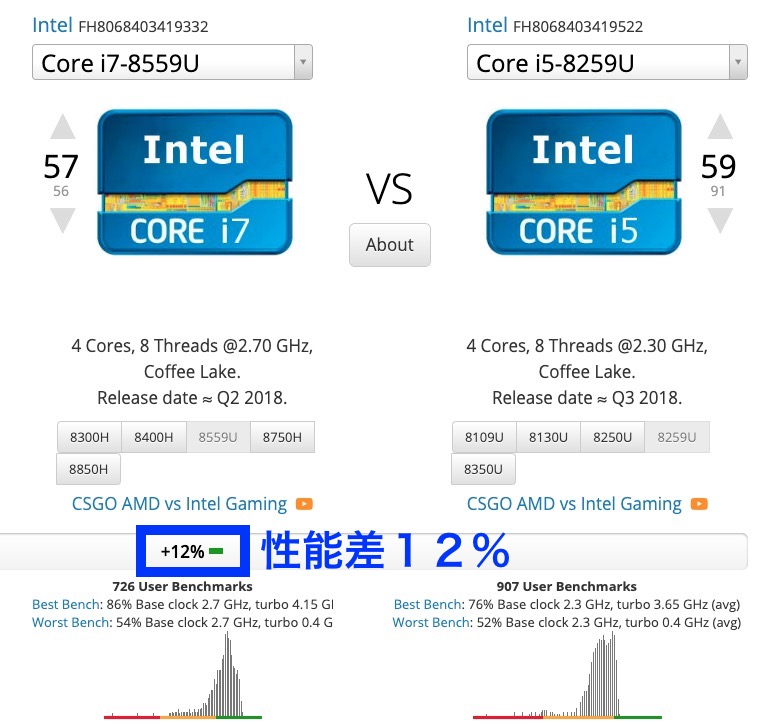
https://cpu.userbenchmark.com/Compare/Intel-Core-i7-8559U-vs-Intel-Core-i5-8259U/m543591vsm543736
Core i3-8109U を搭載したNUC8i3BEH
Core i3-8109Uを搭載したNUC8i3BEHは性能がi7,i5モデルと比べてかなり劣ります。
そのため、ちょっとしたインターネットブラウジングなどで使う人にオススメです。ただし、PCを日常的に使う人であればCore i5モデルをオススメします。
Core i5 と Core i7の性能差(性能差12%)はほとんど感じれませんが、Core i3とCore i5の性能差(性能差45%!!!)ははっきりと感じ取れます。

https://cpu.userbenchmark.com/Compare/Intel-Core-i5-8259U-vs-Intel-Core-i3-8109U/m543736vsm609620
まとめ
大きな負荷をかけた時の熱の問題以外はかなり優れた小型PCです。
通常使用時ではほとんどファンの音も聞こえません。かなりの静音性を実現しています。
GPUが貧弱なので動画編集でエンコードを多用する人には不向きかもしれません。
ただし、eGPUという方法があってGPUを外付けすることができます。
NUCにはThunderbolt 3のポートが存在するので高速にデータを転送することができます。
Thunderbolt 3の転送速度は40Gbps(毎秒40ギガビット、1バイトが8ビットなので、一秒間に5GBのデータを転送することができます)と非常に高速です。
そのため、外付けGPUをあたかも同じマザーボードに存在しているかのように扱うことができます。eGPU(外付けGPU)を接続して動画編集はそちらで行うこともできます。
↓eGPU
Thunderbolt 3という技術のおかげで、そこそこ拡張性もあります。




コメント
初めまして
こちらを参考にNUC購入した所です(*゚▽゚)ノ
最初はNUC8i7BEHにするつもりでしたが
M.2のヒートシンクについて調べてたらら
こちらの記事にたどり着きましてi5BEH
という選択肢もあるんやと気付いて再考慮
しました。
合わせてヒートシンクは購入やめました(っ`∀´*)
最終的に仕様はi5BEH、メモリ16G×2、
500G SSD M.2になりました。
i5で浮いた分はメモリに割り当てました。
届くのが楽しみであります♪
Kazuさん、こんにちわ。
参考になってよかったです!
NUCの金属製の裏ブタがヒートシンクがわりになっていて放熱シートがその裏ブタに元々ついているので必要ありませんでした。
Core i7-8559UとCore i5-8529Uで10%ぐらいの性能差しかないのでNUC8i5で正解だと思います。
いまのところ全く不満を感じていませんし、NUCはコンパクトなのがいいですよね。
NUC5i5RYH、NUC7i5BNHと購入して使用中。NUC7i5BNHの方は確かに熱がこもります。core i5ですが、NUC5i5RYHより熱の上がり方は顕著でした。ついに熱でシャットダウンしたことがあり、あきらめて,12㎝のファンを買いました。左右に取り付けて(と言うより,単にNUC7i5BNHを挟むように立てただけ)NUCにつなげて使用したところ、通常は46度、かなり使い込んでも,50度前後で収まっています。ついでにもう一つファンを買って、隣にNUC5i5RYHを置き、ファンNUCファンNUCファン にして使用中。熱問題からは解放されました。
小型で使い勝手も良く、性能も良く,値段も手頃。アフタケアも満足できるものでしたので,(サポートも何度かしましたけど良かったです)非常に気に入っているPCなんですが、この熱の問題だけが気になっていて、次に購入するのをどうしようかと思っていましたが、これで心置きなく,次もNUCにしようと思っています。
今ちょっと思考しているのは、2つのNUCとファンを1つにまとめられるケース。
最近寒くなって、ファンから風がながれてくると寒く感じます。PCと自分の間に小さいついたてを立ててしのいでいますが、小型のPCケースみたいなものでまとめて胃も良いかなと思いました。でもまあこれをやっていると小さいパソコンの意味がありませんが。
実は既に、HDDを4台まとめるHDDケースを2台購入してつないであります。画像編集をやっているので、小さいパソコンに大きなHDDケースやら何やら、23インチモニターやらごろごろつながっておりまして、既に小型PCではなくなっているのですけどね。
余り拡張性がないという事で紹介されるNUCですが、以前ノートパソコンに23インチモニターをつないだところ,余り使い勝手が良くなく、PCの動きも悪くて、さらに外付けのHDDも取り回しが悪かったのですが、NUCにしてから全て順調になりました。本来のデスクトップほどの拡張性はないとしても、USBの数は多いですし、HDMIもありますから,普通には拡張できると思うんですが。まあ、MINIディスプレイポートがなくなってしまったのは残念ですが。
コメントありがとうございます。
NUC5は第5世代、NUC7は第7世代ですね。
第8世代のNUC8は放熱・排熱の点で過去世代のものより優れています。
熱の点が改善されているのが非常に良いと感じました。